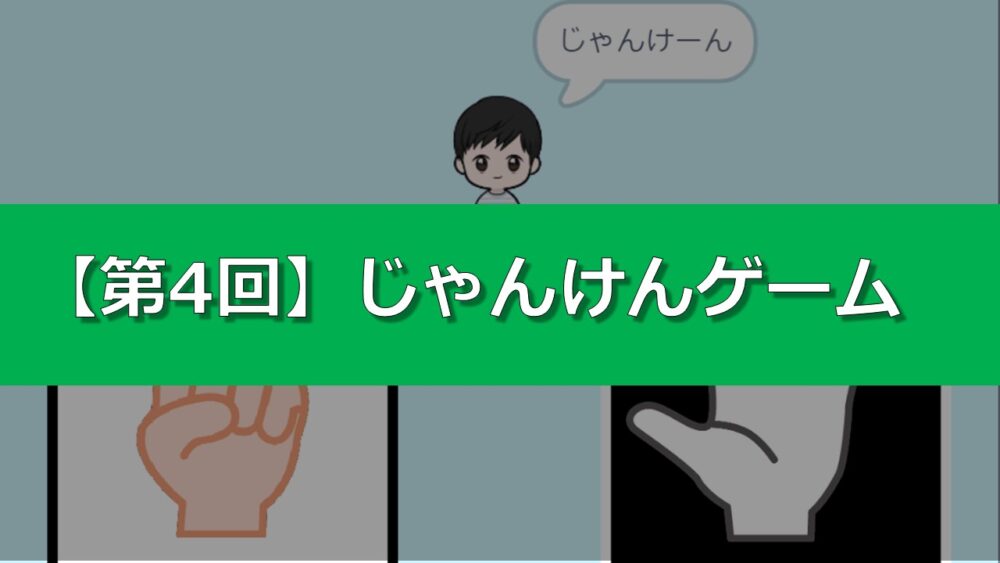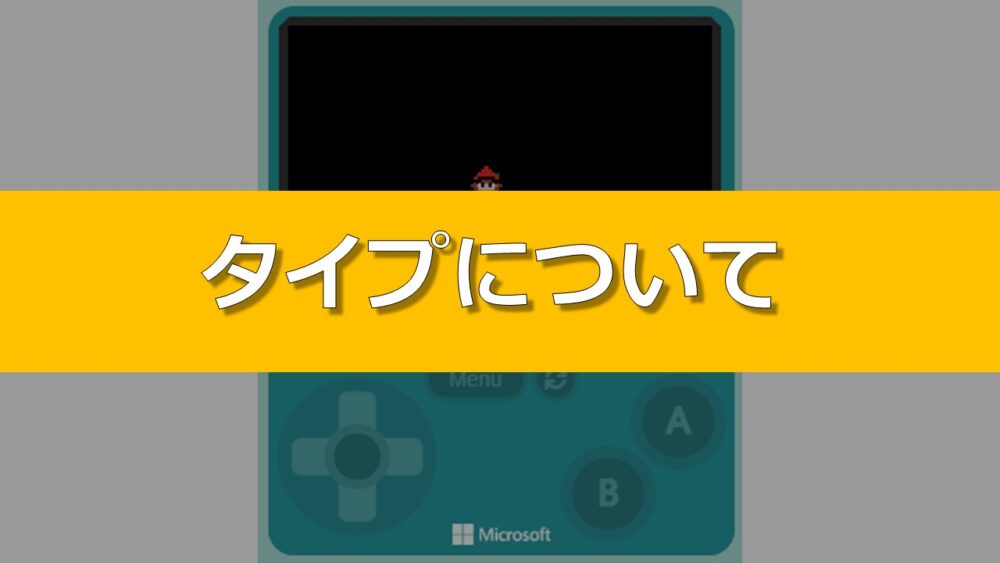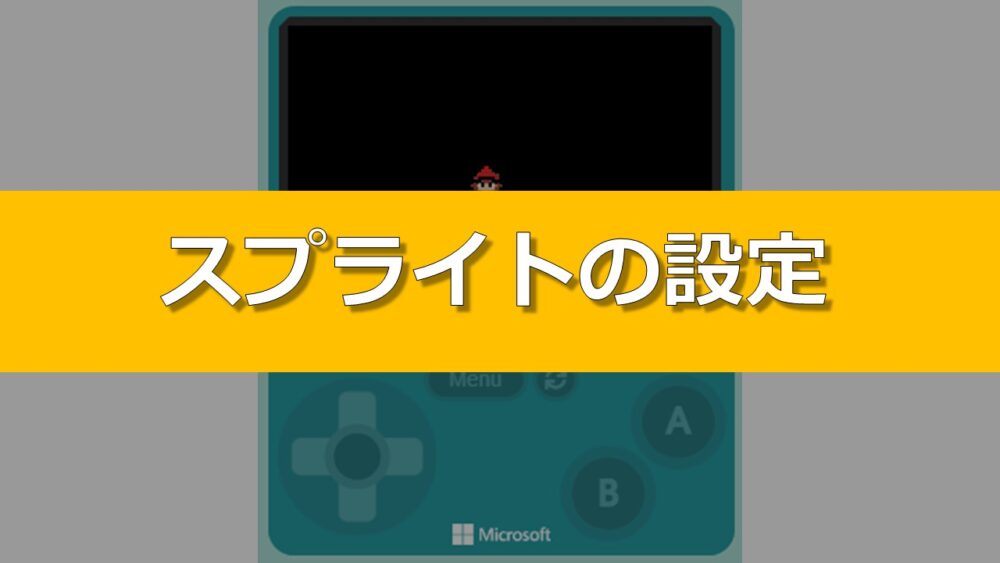
準備をしよう
下のURLをクリックして、アーケードを開いてください。
https://arcade.makecode.com/S57509-05983-17599-91640
出てきた画面の上にある「Edit Code」ボタンを押して、プロジェクトを開いてください。
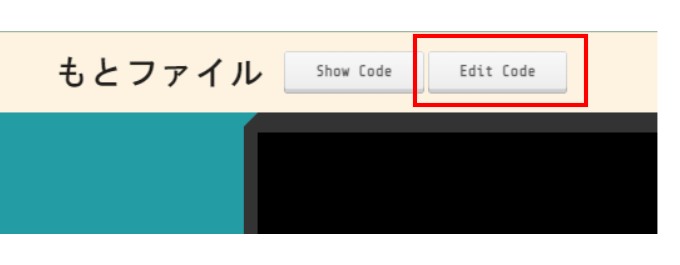
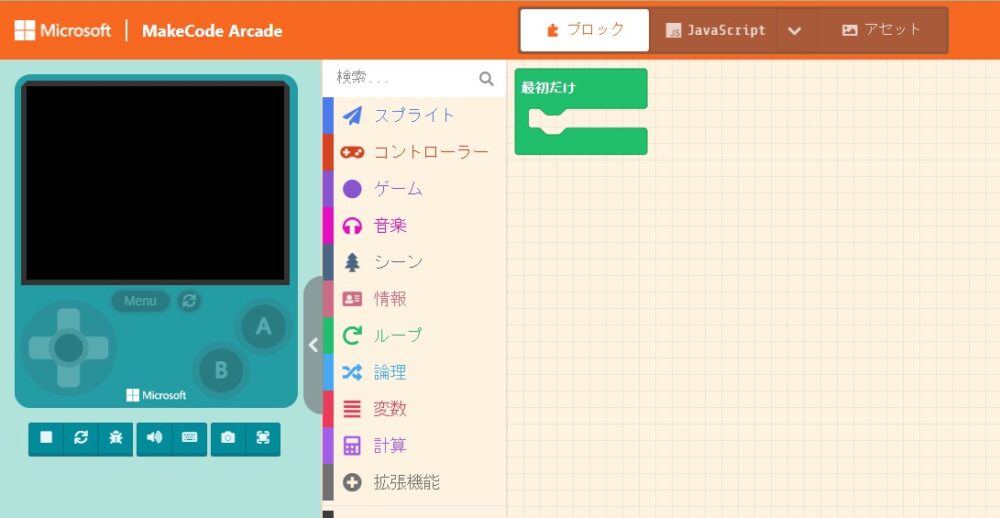
スプライトとは
スプライトとは、プレイヤーが操作するキャラクターのことです。
別で説明する「プロジェクタイル」は自動で動きますが、スプライトはプレイヤーが動かします。
スプライトを作成する
カテゴリ「スプライト」から、下のブロックを選びます。

「最初だけ」ブロックにつなぎます。
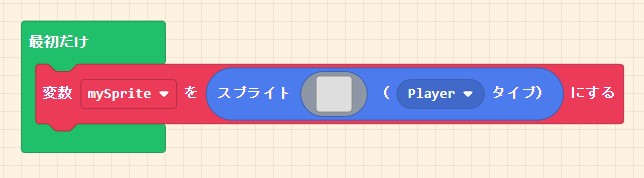
これで画面にスプライトが出ました。ここから設定をしていきます。
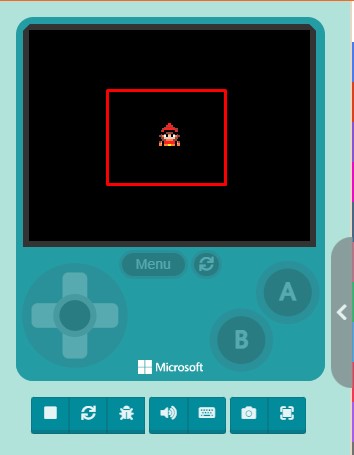
名前の設定
変数「〇」の部分をクリックします。メニューから「変数を作成する」を選んでください。
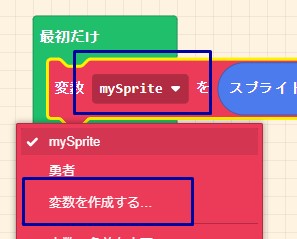
スプライトの名前を入力してください。ここでは、「勇者」としておきます。

画像の設定
スプライト「〇」のところをクリックしてください。
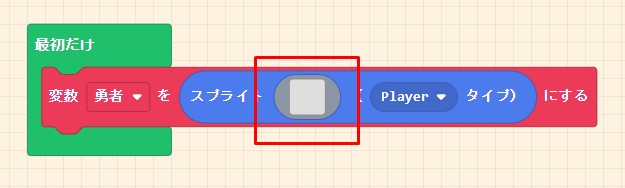
出てきた画面の上の方にあるところから「ギャラリー」を選びます。

キャラクターを選べるメニューです。ここでは、下図のように勇者の画像を選びます。

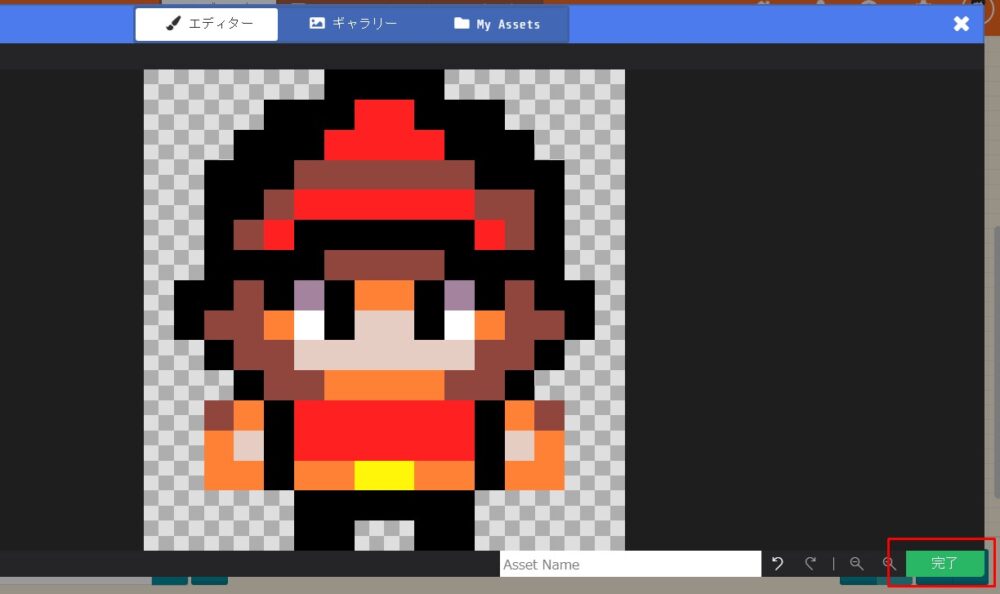
タイプ
最後にタイプですが、先ほどの画像のすぐ右(〇タイプ)というところから選びます。いくつか選べますが、これはもともとの「Player」でOKです。

位置を設定する
カテゴリ「スプライト」から「〇の位置をx〇, y〇にする」ブロックを出します。
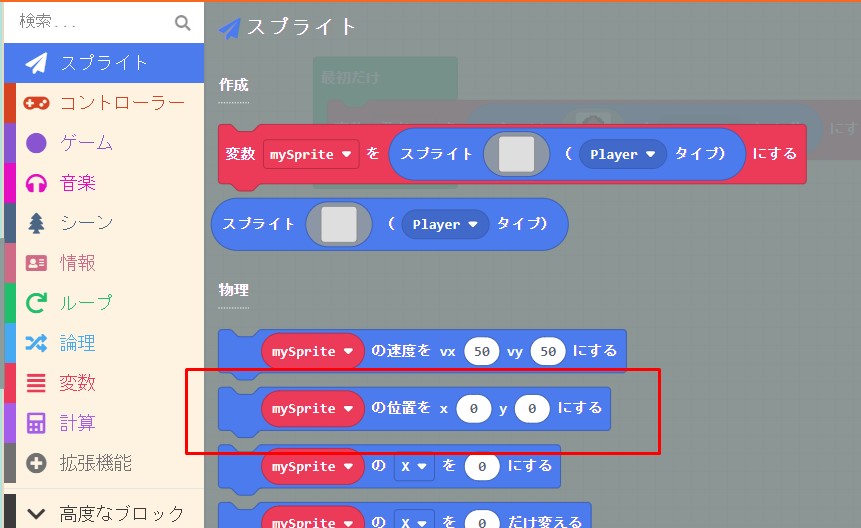
まずは、どのスプライトの位置を設定するか、スプライトをメニューから選びます。
ここでは、先ほど作った「勇者」を選びます。

つぎに、その隣の「x〇」のところを押すと、下図のようになります。
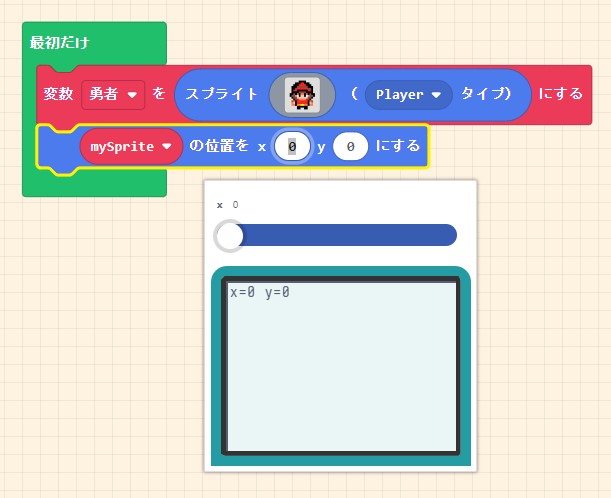
アーケードでは、ゲーム画面の左上を「x: 0, y: 0」として、右に行けばいくほど x が増えていき、下にいけばいくほど y が増えていきます。一番右は「x: 160」、一番下は「y: 120」となっており、この範囲の中で位置を設定できます。
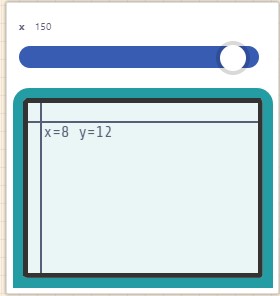
ここでは、「x: 15, y: 20」と設定して下さい。画面左上あたりに決まります。
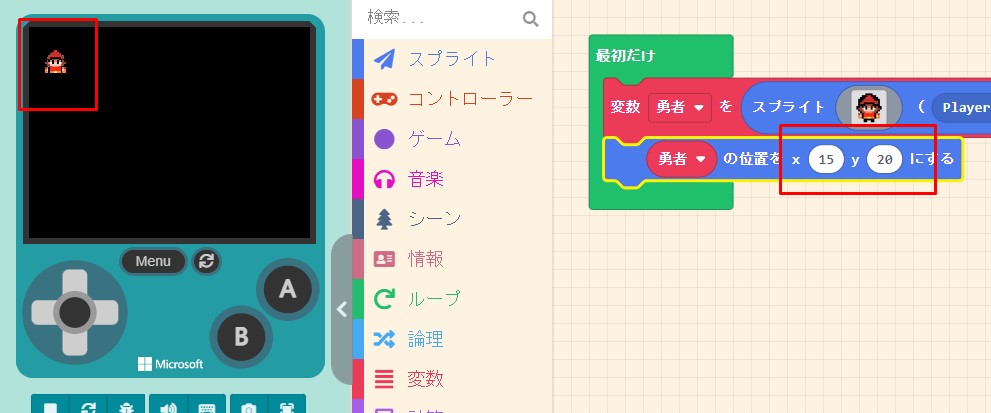
上下左右に動かせるようにする
カテゴリ「コントローラー」から「〇をボタンで動かす」ブロックを出します。

どのスプライトを動かすか、スプライトをメニューから選びます。ここでは、先ほど作った「勇者」を選びます。

これで、動かせるようになります。上下左右キーで動かしてみましょう。
先ほどのブロックの最後にある「+」マークを押すと、「vx, vy」を設定できます。これは動きの速さで、「vx」は横方向、「vy」は縦方向の速さを調整できます。(正確には速さではなく、一度に動かす大きさを表しています。)

すべてのプログラム(完成コード)
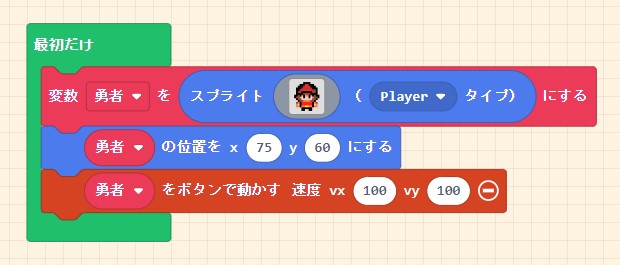
まとめ
以上になります。今回見てきたスプライトの一連の設定は、はアーケードの基本になります。
アーケードではこういったの設定をとても簡単に行うことができます。